操作系统蓝屏解决方法
- 格式:doc
- 大小:21.00 KB
- 文档页数:2

解决Windows蓝屏错误的有效方法使用Windows操作系统的用户可能会遇到各种问题,其中最常见且最令人困扰的问题之一就是蓝屏错误。
蓝屏错误会导致计算机突然崩溃并显示一个蓝屏,给用户带来很大困扰。
然而,通过以下一些有效的方法,我们可以解决Windows蓝屏错误。
一、更新驱动程序驱动程序是连接硬件设备与操作系统之间的桥梁。
如果驱动程序过时、损坏或不兼容,可能会导致蓝屏错误。
因此,及时更新驱动程序是解决蓝屏错误的关键。
要更新驱动程序,可以使用Windows的内置设备管理器。
打开设备管理器后,展开各个设备类别,并逐一右键点击设备,选择“更新驱动程序”。
系统会自动搜索并安装最新的驱动程序。
除了使用设备管理器,还可以访问硬件厂家的官方网站,下载并手动安装最新的驱动程序。
确保下载的驱动程序与硬件设备和操作系统的版本相匹配。
二、卸载不必要的程序不必要的程序可能会干扰操作系统的正常运行,导致蓝屏错误发生。
因此,及时卸载不需要的程序是解决蓝屏错误的另一个有效方法。
要卸载程序,可以打开控制面板,点击“程序”或“程序和功能”,然后找到要卸载的程序。
右键点击程序,选择“卸载”并按照提示完成卸载过程。
在卸载程序之前,建议先备份相关数据,以免不小心删除了重要文件。
三、运行系统文件检查器操作系统的系统文件损坏也是蓝屏错误的常见原因之一。
为了解决这个问题,可以运行系统文件检查器(SFC)。
运行SFC的方法是打开命令提示符,输入命令“sfc /scannow”,然后按回车键。
系统会开始扫描并修复任何损坏的系统文件。
运行SFC可能需要一些时间,请耐心等待直到扫描完成,并遵循系统的提示进行修复操作。
四、检查硬件问题有时,蓝屏错误可能是由硬件故障引起的。
因此,检查硬件问题也是解决蓝屏错误的一个重要步骤。
首先,确定计算机的硬件是否正常连接。
可以重新插拔连接线,确保它们牢固连接。
其次,可以尝试更换一些硬件部件,例如内存条或硬盘。
此外,还可以使用Windows自带的内存诊断工具来检查内存是否存在问题。

解决计算机蓝屏错误的常见解决办法计算机蓝屏错误是一种常见的计算机故障现象,经常会导致用户的工作中断和数据丢失。
针对这个问题,本文将介绍一些常见的解决办法,帮助用户解决计算机蓝屏错误,以保障计算机的正常运行。
以下是一些常见的解决办法。
1. 更新操作系统和驱动程序:计算机蓝屏错误常常是由于操作系统或驱动程序的问题导致的。
因此,及时更新操作系统和驱动程序是解决该问题的首要步骤。
可以通过以下步骤来更新操作系统和驱动程序:- 在桌面上右键单击“我的电脑”,选择“属性”。
- 点击“Windows更新”,选择“检查更新”。
- 根据系统提示安装最新的更新和补丁。
- 另外,还可以到计算机制造商的官方网站上下载最新的驱动程序,并按照说明安装。
2. 检查硬件问题:硬件问题也是计算机蓝屏错误的常见原因之一。
可以通过以下步骤来检查硬件问题:- 关闭计算机并拔出所有外部设备,例如鼠标、键盘、打印机等。
- 重新启动计算机,观察是否出现蓝屏错误。
- 如果不再出现蓝屏错误,则一个接一个地重新插入外部设备,并观察是否引起错误。
如果发现某个设备引起了错误,那么可能是该设备出现了故障,需要进行修复或更换。
3. 执行系统恢复:对于一些由于软件或系统配置问题引起的蓝屏错误,可以通过系统恢复来解决。
可以按照以下步骤执行系统恢复:- 在桌面左下角的搜索栏中,键入“系统恢复”并打开该应用程序。
- 选择“打开系统恢复”,根据向导选择恢复点并执行恢复操作。
- 等待恢复过程完成,重新启动计算机。
4. 检查并修复磁盘错误:磁盘错误也是导致计算机蓝屏错误的常见原因。
可以通过以下步骤来检查并修复磁盘错误:- 在桌面上右键单击“我的电脑”,选择“属性”。
- 点击“工具”选项卡,然后点击“检查”按钮。
- 在弹出的对话框中,选择“扫描和修复磁盘错误”,然后点击“开始”按钮。
- 系统会提示需要重新启动计算机来完成磁盘错误检查和修复。
点击“确定”并重新启动计算机。
5. 清理系统垃圾和恶意软件:系统垃圾和恶意软件也可能导致计算机蓝屏错误。

电脑蓝屏的七种解决方案电脑蓝屏是电脑常会遇到的电脑故障,正因为出现的普遍,大家对电脑蓝屏什么时候出现,怎么解决,都一知半解,因为很难知道电脑蓝屏会什么时候发生。
而且引起电脑蓝屏的原因有很多,比如常见的有硬件之间不兼容,软件之间不兼容,内存条接触不良等,都可能出现电脑蓝屏故障的发生下面就是给大家带来的电脑蓝屏的七种解决方案,希望对大家有帮助!电脑蓝屏的解决方案一:电脑超频过度引起电脑蓝屏可以从软、硬两方面来解释蓝屏现象产生的原因。
从硬件方面来说,超频过度是导致蓝屏的一个主要原因。
过度超频,由于进行了超载运算,造成内部运算过多,使cpu过热,从而导致系统运算错误。
如果既想超频,又不想出现蓝屏,只有做好散热措施了,换个强力风扇,再加上一些硅胶之类的散热材料会好许多。
另外,适量超频或干脆不超频也是解决的办法之一。
要稳定还是要更高的速度就看自己的抉择了。
不过对于多数朋友来说一般都不会进行超频操作,所以这点对多数朋友不实用。
电脑蓝屏的解决方案二:内存条接触不良或内存损坏导致电脑蓝屏在实际的工作中笔者遇见最多的电脑蓝屏现象就是内存条接触不良(主要是由于电脑内部灰尘太多导致,老电脑常发生)以及硬盘故障导致的电脑蓝屏居多。
当然遇到电脑内存条出现故障也会出现电脑蓝屏现象。
解决办法:由于多数是由内存引起的蓝屏故障都是由于内部灰尘过多或者接触不良导致,所以解决办法也非常的简单,只需要打开电脑机箱,将内存条拔出,清理下插槽以及搽干净内存条金手指后再装回去,一般问题都可以解决。
如果问题没有解决,确定是内存故障,更换内存条即可解决问题。
电脑蓝屏的解决方案三:硬盘出现故障导致电脑蓝屏硬盘出现问题也经常会导致电脑蓝屏,比如硬盘出现坏道,电脑读取数据错误导致了蓝屏现象,因为硬盘和内存一样,承载一些数据的存取操作,如果存取/读取系统文件所在的区域出现坏道,也会造成系统无法正常运行,导致系统崩溃,导致电脑蓝屏。
解决办法:检测硬盘坏道情况,如果硬盘出现大量坏道,建议备份数据更换硬盘。
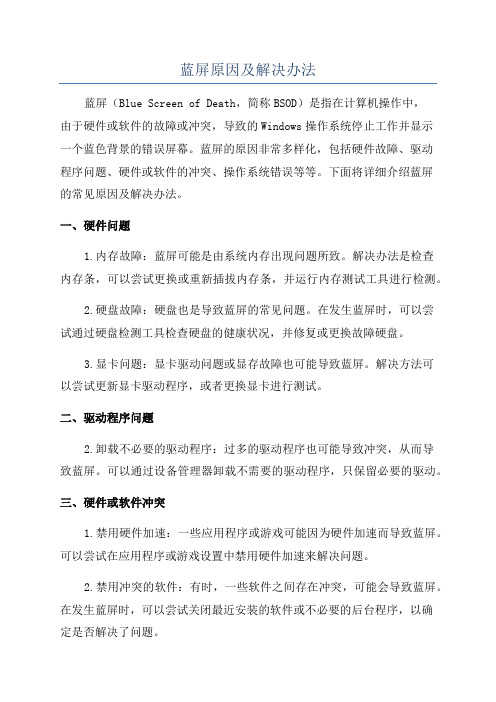
蓝屏原因及解决办法蓝屏(Blue Screen of Death,简称BSOD)是指在计算机操作中,由于硬件或软件的故障或冲突,导致的Windows操作系统停止工作并显示一个蓝色背景的错误屏幕。
蓝屏的原因非常多样化,包括硬件故障、驱动程序问题、硬件或软件的冲突、操作系统错误等等。
下面将详细介绍蓝屏的常见原因及解决办法。
一、硬件问题1.内存故障:蓝屏可能是由系统内存出现问题所致。
解决办法是检查内存条,可以尝试更换或重新插拔内存条,并运行内存测试工具进行检测。
2.硬盘故障:硬盘也是导致蓝屏的常见问题。
在发生蓝屏时,可以尝试通过硬盘检测工具检查硬盘的健康状况,并修复或更换故障硬盘。
3.显卡问题:显卡驱动问题或显存故障也可能导致蓝屏。
解决方法可以尝试更新显卡驱动程序,或者更换显卡进行测试。
二、驱动程序问题2.卸载不必要的驱动程序:过多的驱动程序也可能导致冲突,从而导致蓝屏。
可以通过设备管理器卸载不需要的驱动程序,只保留必要的驱动。
三、硬件或软件冲突1.禁用硬件加速:一些应用程序或游戏可能因为硬件加速而导致蓝屏。
可以尝试在应用程序或游戏设置中禁用硬件加速来解决问题。
2.禁用冲突的软件:有时,一些软件之间存在冲突,可能会导致蓝屏。
在发生蓝屏时,可以尝试关闭最近安装的软件或不必要的后台程序,以确定是否解决了问题。
四、操作系统错误1. 执行系统修复:Windows操作系统自带了系统修复工具,可以尝试通过系统修复来解决操作系统错误引起的蓝屏问题。
2.重装操作系统:如果其他方法都没有效果,最后的手段可以尝试重新安装操作系统。
这将清除所有数据和应用程序,所以在执行之前要备份重要的文件。
无论是什么原因导致的蓝屏,预防蓝屏的最佳方法是保持系统和驱动程序的更新,并定期进行系统维护和清理。
此外,及时备份重要数据也可以减少数据丢失的风险。
总之,蓝屏是计算机使用过程中常见的问题,原因多种多样。
通过了解蓝屏的常见原因,我们可以采取相应的解决办法来解决问题。

解决Windows系统蓝屏问题的方法Windows系统是广泛使用的操作系统之一,然而,可能会遇到蓝屏问题,这对于用户来说是一个非常头疼的问题。
蓝屏问题会导致计算机频繁崩溃、数据丢失等严重后果。
本文将介绍一些常见且有效的方法,帮助解决Windows系统蓝屏问题。
1. 检查硬件问题蓝屏问题有可能是由于硬件故障引起的。
首先,我们需要排除硬件问题。
可以尝试以下方法:- 检查电脑内存条是否坏掉,可以使用内存检测工具进行检测。
- 检查硬盘是否出现坏道,可以使用硬盘健康工具进行扫描。
- 检查显卡是否过热,可以清理显卡散热器,确保显卡正常工作。
- 检查电源是否供电正常,可以尝试更换电源。
2. 更新驱动程序驱动程序是操作系统与硬件之间的桥梁,如果驱动程序过时或损坏,可能导致蓝屏问题。
更新驱动程序可以解决这个问题。
可以按照以下步骤来更新驱动程序:- 打开设备管理器,识别出问题的设备。
- 右键点击该设备,选择“更新驱动程序”。
- 在弹出的窗口中选择“自动搜索更新的驱动程序软件”。
- 如果没有自动搜索到更新的驱动程序,可以到设备制造商的官方网站上下载最新的驱动程序。
3. 清理垃圾文件和注册表垃圾文件和残留的注册表项可能会引发蓝屏问题。
可以使用系统自带的“磁盘清理工具”和“注册表编辑器”来进行清理。
具体步骤如下: - 打开“磁盘清理工具”,选择要清理的磁盘,点击“确定”。
- 勾选需要清理的文件类型,如临时文件、回收站等,点击“确定”开始清理。
- 打开“注册表编辑器”,备份注册表。
- 找到无效的注册表项并删除。
4. 执行系统文件检查Windows系统自带了一个系统文件检查工具,能够检测操作系统的核心文件是否受损。
如果发现有文件损坏,系统文件检查工具可以自动修复。
执行步骤如下:- 打开命令提示符,以管理员身份运行。
- 输入命令“sfc /scannow”并按下回车键。
- 等待系统文件检查工具完成扫描和修复。
5. 更新操作系统操作系统的漏洞和错误也可能导致蓝屏问题。
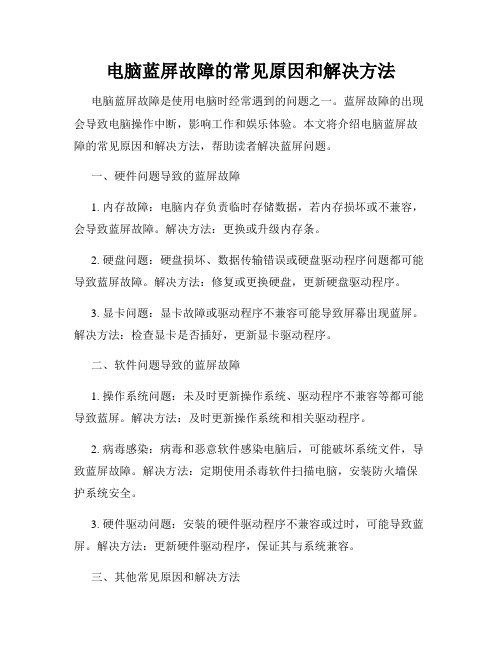
电脑蓝屏故障的常见原因和解决方法电脑蓝屏故障是使用电脑时经常遇到的问题之一。
蓝屏故障的出现会导致电脑操作中断,影响工作和娱乐体验。
本文将介绍电脑蓝屏故障的常见原因和解决方法,帮助读者解决蓝屏问题。
一、硬件问题导致的蓝屏故障1. 内存故障:电脑内存负责临时存储数据,若内存损坏或不兼容,会导致蓝屏故障。
解决方法:更换或升级内存条。
2. 硬盘问题:硬盘损坏、数据传输错误或硬盘驱动程序问题都可能导致蓝屏故障。
解决方法:修复或更换硬盘,更新硬盘驱动程序。
3. 显卡问题:显卡故障或驱动程序不兼容可能导致屏幕出现蓝屏。
解决方法:检查显卡是否插好,更新显卡驱动程序。
二、软件问题导致的蓝屏故障1. 操作系统问题:未及时更新操作系统、驱动程序不兼容等都可能导致蓝屏。
解决方法:及时更新操作系统和相关驱动程序。
2. 病毒感染:病毒和恶意软件感染电脑后,可能破坏系统文件,导致蓝屏故障。
解决方法:定期使用杀毒软件扫描电脑,安装防火墙保护系统安全。
3. 硬件驱动问题:安装的硬件驱动程序不兼容或过时,可能导致蓝屏。
解决方法:更新硬件驱动程序,保证其与系统兼容。
三、其他常见原因和解决方法1. 过热:长时间使用电脑,温度过高时,可能导致蓝屏故障。
解决方法:确保电脑散热良好,可以清洁风扇或加装散热器。
2. 运行间隔时间过长:长时间运行大型软件或多个程序可能占用过多系统资源,导致蓝屏故障。
解决方法:适当减少软件运行时间,关闭非必要的程序。
3. 不稳定的电源供应:电压不稳定或电源质量差都可能导致蓝屏。
解决方法:更换稳定的电源设备,不满足需求的话可以考虑使用稳压器。
综上所述,电脑蓝屏故障的原因多种多样,包括硬件问题、软件问题以及其他一些常见情况。
为了解决蓝屏问题,关闭不必要的程序,更新驱动程序和操作系统,定期清理电脑内存,使用防火墙和杀毒软件等是必要的措施。
当然,在遇到较为严重的蓝屏问题时,建议寻求专业人士的帮助,确保解决问题的可靠性。
相信通过上述的解决方法,读者能够更好地理解蓝屏故障并予以解决,使电脑使用更加高效和稳定。
蓝屏故障修复技巧蓝屏故障是指Windows操作系统在运行过程中发生的严重错误,导致系统崩溃并显示蓝色屏幕。
这种问题可能由硬件故障、驱动程序冲突、系统文件损坏等多种原因引起。
在遭遇蓝屏故障时,了解一些修复技巧可以帮助您快速恢复系统,并避免数据丢失。
一、查找错误代码蓝屏故障通常会在屏幕上显示错误代码,例如"STOP 0x0000001E"。
这个错误代码表明操作系统遇到了一个内存错误。
查找错误代码是修复蓝屏故障的第一步。
二、重启计算机在发生蓝屏故障后,将计算机完全关闭并重新启动可能会解决一些临时问题。
这个步骤有时被称为“硬重启”。
按电源按钮将计算机关闭,等待几秒钟后再次启动。
如果问题仍然存在,请继续下面的步骤。
三、检查硬件问题蓝屏故障有可能是由于硬件故障引起的。
您可以检查以下硬件组件是否正常:1. 内存条:使用内存测试工具(如Memtest86+)检查内存是否有问题。
将测试工具烧录到U盘或光盘中,然后在开机时选择从U盘或光盘引导。
2. 硬盘驱动器:使用硬盘工具(如CrystalDiskInfo)来检查硬盘的健康状况。
如果发现硬盘存在问题,建议更换损坏的驱动器。
3. 显卡和其他外部设备:尝试将显示适配器和其他外部设备(如打印机、扩展卡等)断开连接,然后重新启动计算机,看是否解决了问题。
四、更新驱动程序驱动程序是连接硬件和操作系统的桥梁,不正确的或过时的驱动程序可能导致系统崩溃。
为了解决蓝屏故障,您可以尝试更新以下驱动程序:1. 显卡驱动程序:访问显卡制造商的官方网站,下载并安装最新的显卡驱动程序。
2. 声卡驱动程序:同样地,访问声卡制造商的官方网站,下载并安装最新的声卡驱动程序。
3. 网络适配器驱动程序:如果网络连接出现问题,尝试更新网络适配器的驱动程序。
四、修复系统文件蓝屏故障可能是由于系统文件损坏引起的。
您可以通过以下步骤修复损坏的系统文件:1. 运行系统文件检查工具(SFC):按下Win + R键,输入"cmd",并以管理员身份运行命令提示符。
如何解决电脑蓝屏问题电脑蓝屏问题是许多人在使用电脑时经常遇到的困扰。
蓝屏错误通常表示操作系统遇到了无法处理的问题,导致系统崩溃。
这种问题会导致用户数据丢失和工作中断,因此值得我们了解如何解决电脑蓝屏问题。
本文将介绍一些常用的方法和技巧,以帮助您解决电脑蓝屏问题。
一、检查硬件问题1. 检查内存条:蓝屏错误通常是由于内存问题引起的。
您可以尝试更换内存条或运行内存检测工具,如Windows内存诊断工具,来检查内存是否存在问题。
2. 检查硬盘:硬盘故障也可能导致蓝屏错误。
您可以通过运行磁盘检测工具,如Windows自带的磁盘检查工具或第三方软件,来扫描并修复硬盘中的错误。
3. 检查硬件连接:蓝屏错误有时也可能是由于硬件连接问题引起的。
您可以检查所有硬件设备的连接是否牢固,并尝试重新连接它们。
二、更新驱动程序1. 显卡驱动程序:过时的或不兼容的显卡驱动程序可能导致蓝屏错误。
您可以通过访问显卡制造商的官方网站或使用Windows设备管理器来更新显卡驱动程序。
2. 声卡和网卡驱动程序:类似于显卡驱动程序,过时的或不兼容的声卡和网卡驱动程序也可能引起蓝屏错误。
您可以使用相同的方法更新这些驱动程序。
三、卸载和更新软件1. 卸载最近安装的软件:有时候,最近安装的软件可能与系统不兼容或存在冲突,导致蓝屏错误。
您可以尝试卸载最近安装的软件来解决问题。
2. 更新操作系统和应用程序:更新操作系统和应用程序可以修复已知的错误和漏洞,从而减少发生蓝屏错误的可能性。
确保您的操作系统和应用程序都是最新版本。
四、扫描病毒和恶意软件1. 运行安全软件扫描:病毒和恶意软件可能会导致系统不稳定,进而引发蓝屏错误。
定期使用可靠的安全软件进行系统扫描可以帮助检测和清除这些威胁。
2. 更新防病毒软件和防火墙:确保您的防病毒软件和防火墙是最新的,并及时更新病毒数据库,以提高系统安全性。
五、恢复系统或重新安装操作系统1. 恢复系统:如果您的电脑经常蓝屏,您可以尝试使用系统还原功能将系统恢复到之前的稳定状态。
电脑蓝屏错误的解决方法电脑蓝屏错误(Blue Screen of Death, 简称BSOD)是指当操作系统遇到无法恢复的错误时,为了保护计算机免受数据损失,会强制停止并显示蓝屏界面。
对于大多数人来说,蓝屏错误是一个令人沮丧和困惑的问题,但是通过一些简单的步骤和注意事项,我们可以解决这个问题。
本文将为大家介绍几种常见的电脑蓝屏错误解决方法。
一、检查硬件设备1. 检查内存模块蓝屏错误的一个常见原因是由于内存模块损坏或不良连接造成的。
我们可以按照以下步骤来检查内存模块:a. 关闭电脑,并断开所有外部设备。
b. 打开计算机主机箱,找到内存插槽。
c. 将内存模块轻轻取出,并重新插入确保良好的接触。
d. 关闭主机箱,重新启动计算机,并观察是否还会出现蓝屏错误。
2. 检查硬盘驱动器硬盘驱动器问题也是导致蓝屏错误的常见原因之一。
你可以按照以下步骤来检查硬盘驱动器:a. 打开计算机主机箱,检查硬盘驱动器的数据电缆和电源线是否连接牢固。
b. 如果你有多个硬盘驱动器,尝试断开无关的硬盘驱动器,只保留系统所在的硬盘驱动器。
c. 重启计算机,并观察是否还会出现蓝屏错误。
二、更新和修复操作系统1. 自动修复工具许多操作系统都提供了自动修复工具,可以帮助我们解决蓝屏错误。
例如,在Windows系统中,我们可以使用“系统文件检查工具(SFC)”来扫描并修复系统文件的损坏。
打开命令提示符窗口,输入“sfc/scannow”命令并按下回车键,等待扫描和修复过程完成。
2. 更新操作系统和驱动程序频繁出现蓝屏错误可能是由于操作系统或驱动程序的错误或不兼容性引起的。
我们可以通过以下方法来更新操作系统和驱动程序:a. 打开计算机的控制面板,点击“系统和安全”选项。
b. 在“Windows更新”中,点击“检查更新”按钮,系统会自动检查并安装可用的更新。
c. 如果蓝屏错误与某个特定设备的驱动程序相关,我们可以进入设备管理器,找到相应的设备,右键点击选择“更新驱动程序”。
Windows系统中的常见蓝屏问题及解决方法Windows操作系统是广泛使用的一种电脑操作系统,但很多用户都可能遇到过蓝屏问题。
蓝屏问题指的是机器突然出现蓝屏,导致系统崩溃无法继续使用。
在本文中,将介绍几种常见的Windows系统蓝屏问题,并提供相应的解决方法。
1. 内存问题内存问题是导致电脑蓝屏的常见原因之一。
如果您的电脑出现蓝屏,并伴随错误代码提示内存相关问题,那么您可以尝试以下的解决方法:(1)检查内存硬件:打开电脑主机,确认内存条是否安装正确。
可以尝试重新插拔内存条,确保接触良好。
(2)清理内存:在Windows操作系统中,可以使用系统自带的“内存诊断工具”来清理内存。
您可以通过“开始菜单”-“控制面板”-“系统和安全”-“管理工具”找到该工具。
2. 驱动问题驱动是连接硬件与操作系统的桥梁,在Windows系统中,如果驱动出现问题,也会导致蓝屏情况的发生。
以下是解决驱动问题的建议:(1)更新驱动程序:使用最新版的驱动程序可以解决许多与兼容性相关的问题。
您可以通过访问硬件制造商的官方网站来获取最新的驱动程序。
(2)驱动回滚:如果您最近更新了某个驱动程序,而此后出现了蓝屏问题,可以尝试将该驱动程序回滚到先前的版本。
3. 硬件故障硬件故障也是导致Windows系统蓝屏的常见原因之一。
以下是一些常见的硬件故障及其解决方法:(1)硬盘故障:在Windows系统中,如果硬盘出现问题,如坏道或物理损坏,将导致系统崩溃。
可以使用磁盘检测工具来检查硬盘是否存在问题,并及时更换损坏的硬盘。
(2)电源问题:电源供应不稳定可能导致蓝屏问题。
您可以尝试更换电源,或使用电源管理工具来调整电源设置。
4. 病毒感染病毒感染可能导致系统异常,包括蓝屏问题。
以下是一些处理病毒感染的方式:(1)安装杀毒软件:安装可靠的杀毒软件可以及时检测和清除病毒,以保护系统安全。
(2)定期更新防病毒软件:及时更新杀毒软件的病毒库,以确保对最新的病毒有防御能力。
windows系统每次出错,都会有相应的日志被记录下来,只要找到日志,加以分析,找到蓝屏的原因就好办了。
Step1:查找日志,XP和Vista的步骤差不多
右键我的电脑—高级(Vista下是高级系统设置)—启动和故障恢复下的设置。
蓝屏的日志有可能在Minidump文件夹,也有可能是MEMORY.DMP文件,在启动和故障文件这里是可判断的。
这个界面最下面,会有一个路径,如果显示的是:小内存转储(64K),对应的路径是%SystemRoot%Minidump,蓝屏的日志就保存在Minidump文件夹。
真实地址是:系统盘-windows文件夹-Minidump文件夹里面。
也有一种可能,就是蓝屏的时候,由操作系统将当时内存(含虚拟内存)中的数据直接写到文件中去,生成MEMORY.DMP文件,这个文件就在Windows目录下。
Step2:找一个日志查看软件
蓝屏的日志文件,只有用专门的软件能查看,我试着用TXT是不行。
建议用微软官方的WinDbg,下载地址:Install Debugging Tools for Windows 32-bit Version
Install Debugging Tools for Windows 64-bit Version
这两个分别对应32位与64位的系统,点进去下载最新的版本即可。
Step3:查看日志
运行WinDbg—open crash dump,可以打开日志文件,这个时候可以看到蓝屏日志,也就是蓝屏时候的错误代码。
但是,这时候还看不到是哪个程序引起蓝屏的。
还需要在WinDbg下方输入!analyze -v,记得带上感叹号,这时会显示全部的日志文件。
Step4:分析日志
如果看不懂日志,建议直接看日志的最下面,有一个IMAGE_NAME后面会有程序名,这个程序就是引发蓝屏的。
搜索这个文件名+蓝屏,一般就能找到根源。